怎么看自己电脑是32位还是64位?很多了解电脑的用户都知道电脑有32位和64位之分吧,不过有些小伙伴还是不知道怎么看自己电脑是32位还是64位,现在IT百科软件园就为大家带来史上最全面的电脑查看32位还是64位的方法,涵盖xp、win7、win10、win11、mac系统,有需要的小伙伴快来看看吧。
怎么看自己电脑是32位还是64位?
win10系统:
方法一、
1. 首先在电脑桌面找到此电脑;
2. 按鼠标右键选择属性;
3. 就可以看到电脑的系统,系统类型里面就是多少位的操作系统;
4. 在下面也可以看到电脑的激活情况。
方法二、
1. 键盘快捷键“Win+R”操作框,输入“dxdiag”命令,输入键,如下图:
2. 第一次进入会提示下面的验证信息,点击是即可;
3. 在系统信息栏里——操作系统可以看到具体的位数。
方法三、
1. 键盘快捷键“win+pause”可以直接进入系统信息界面;
2. 在系统类型里可以直接看到操作系统的。
win7系统:
1. 点击计算机——属性可以查看系统的基本信息;
2. 在系统的基本信息中——可以直接看到操作系统的位数,下图就是64位的系统。
xp系统:
1. 右键点击“我的电脑”点击属性进入;
2. 在系统属性——常规里就可以直接看到系统信息了(是64位,则会明确标明“x64”,如果没有标明则说明您的电脑是32位的。)
PS: XP系统有64位的。但是由于技术不成熟,64位Windows XP基本没有得到容广泛的应用,就迅速被淘汰了。一直到Windows 7系统发布后,64位操作系统才得到广泛认可和使用。
win11系统:
1. 右键点击此电脑,选择属性;
2. 点击系统,进入关于页面可以看到系统版本为Windows11专业版,系统类型为64位操作系统。
Mac系统:
1. 首先我们在主菜单中点击应用程序;
2. 然后在这个界面找到实用工具点击;
3. 接着找到终端选项并打开;
4. 在接下来的窗口中输入uname -a的命令,然后按下回车键执行;
5. 接下来就简单了,在如图所示的界面中如果看到有x86-64的字符的花就表示电脑当前系统是64位的,如果没有的话就表示是32位系统了。
以上就是小编为大家带来的电脑查看32位还是64位的方法了,希望能帮助到大家。